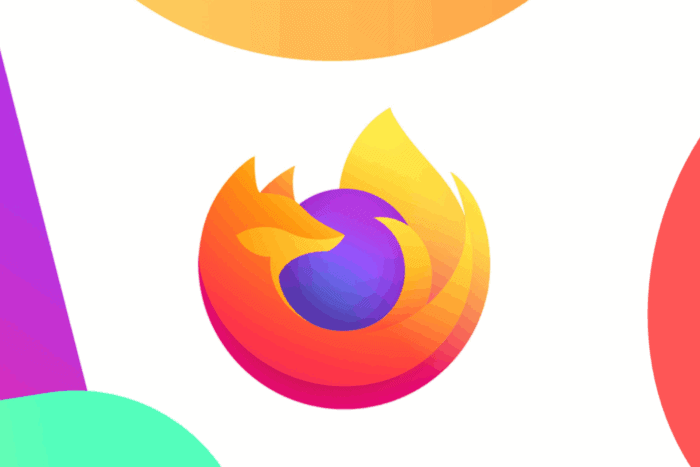윈도우를 위한 최고의 DLL 복구 도구 6가지 [2025 리스트]
 다운로드 클릭으로 설치
파일
DLL(동적 링크 라이브러리) 파일은 특정 기능을 위한 특정 코드(또는 데이터)를 포함하는 윈도우 시스템 파일입니다. 이들은 시스템에 매우 중요하기 때문에 오늘은 최고의 DLL 복구 도구를 소개하겠습니다.
다운로드 클릭으로 설치
파일
DLL(동적 링크 라이브러리) 파일은 특정 기능을 위한 특정 코드(또는 데이터)를 포함하는 윈도우 시스템 파일입니다. 이들은 시스템에 매우 중요하기 때문에 오늘은 최고의 DLL 복구 도구를 소개하겠습니다.
소프트웨어는 윈도우, NET 프레임워크 및 C++ 재배포 패키지와 함께 번들된 여러 공유 DLL 파일을 호출합니다.
그러나 이 파일들이 덮어쓰여지거나 실수로 삭제될 경우 동적 링크 라이브러리 오류가 발생할 수 있으며, 특정 소프트웨어가 접근할 수 없게 됩니다.
그래서 윈도우 PC에서 애플리케이션을 실행하려고 할 때 “DLL이 누락되었습니다”라는 오류가 발생할 수 있습니다.
전용 복구 유틸리티 소프트웨어를 사용하여 동적 링크 라이브러리 오류를 수정할 수 있습니다. 일반적인 시스템 유지 관리 패키지는 레지스트리 정리기 및 스캔 도구로 이러한 오류를 해결할 수 있습니다.
윈도우에는 이러한 파일을 복원하고 수리할 수 있는 전용 DLL 수정 유틸리티도 있습니다.
DLL 파일을 어떻게 수리하나요?
많은 서드파티 도구가 있으며, 대다수는 손상되거나 분실된 DLL을 복구하거나 교체할 수 있다는 주장에 부합합니다.
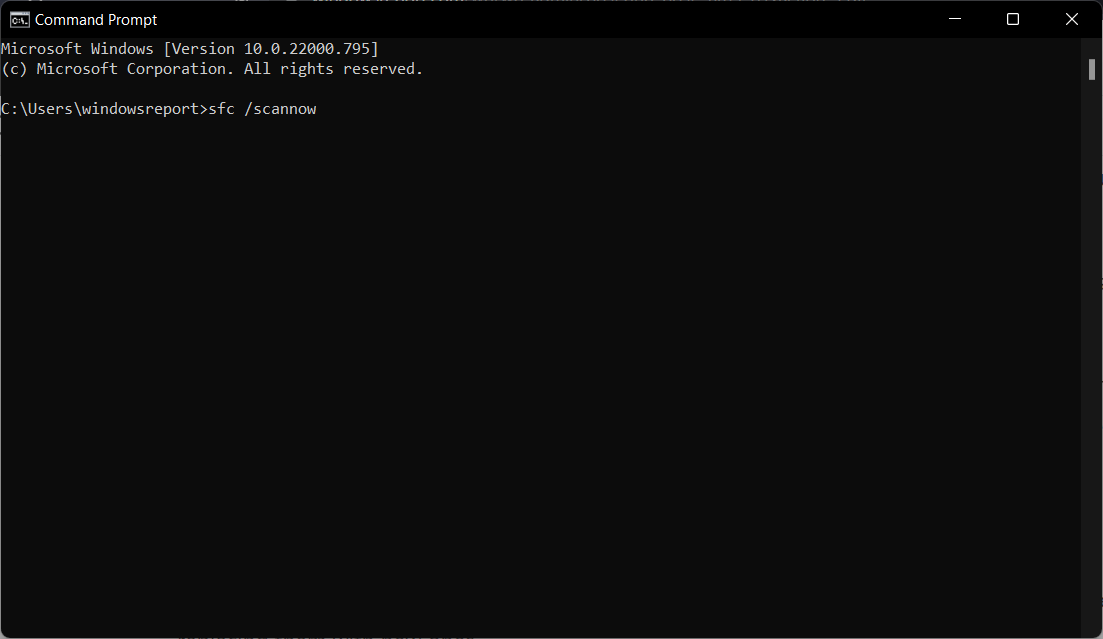 하지만 서드파티 소프트웨어를 사용하지 않기로 결정한 경우, SFC 스캐너는 윈도우에 내장된 유틸리티로 시스템 관련 다양한 문제를 수정하는 데 사용됩니다.
하지만 서드파티 소프트웨어를 사용하지 않기로 결정한 경우, SFC 스캐너는 윈도우에 내장된 유틸리티로 시스템 관련 다양한 문제를 수정하는 데 사용됩니다.
이 스캐너는 컴퓨터에서 중요한 누락된 DLL 파일을 식별하는 데에도 사용될 수 있으므로, 누락되거나 손상된 DLL 파일 문제를 해결하기 위해 처음 시도해야 할 것입니다.
SFC 스캐너 실행이 문제를 해결하지 않으면 DISM을 실행해야 합니다. 더 구체적인 단계는 윈도우 10/11 PC에서 누락된 DLL 파일을 수정하는 방법에 대한 게시물을 참조하시길 권장합니다.
DLL 파일 복구 도구는 무엇을 하나요?
자동 DLL 복구 도구는 누락되거나 손상된 동적 링크 라이브러리 파일을 복원하거나 새 파일로 교체하여 감지하고 수정할 수 있습니다.
이들은 전체 PC를 스캔하고 감지된 모든 문제를 자동으로 처리합니다. 매우 효율적이고 시간 절약의 옵션입니다.
이들 전용 복구 도구는 윈도우 내 모든 DLL 파일의 정수하고 최신 버전을 포함하는 인증된 데이터베이스를 사용합니다.
이 기반으로 그들은 모든 불규칙성을 감지하고 교체할 수 있습니다. 새로운 DLL을 자동으로 다운로드, 설치 및 시스템에 등록합니다.
동적 디스크 라이브러리 파일은 응용 프로그램과 운영 체제가 제대로 작동하기 위해 필요한 필수 구성 요소입니다. DLL 문제는 오류와 충돌로 이어지므로 항상 체크하는 것이 매우 중요합니다.
윈도우에 가장 좋은 DLL 복구 도구는 무엇인가요?
Fortect – 직관적인 인터페이스
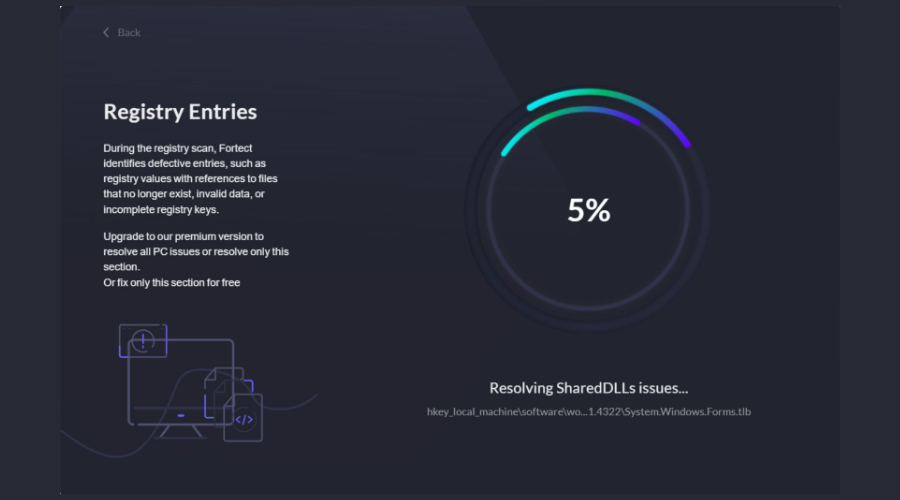 Fortect는 PC 상태를 최상으로 유지하기 위해 설계된 다양한 유용한 기능을 갖춘 강력한 복구 소프트웨어입니다.
Fortect는 PC 상태를 최상으로 유지하기 위해 설계된 다양한 유용한 기능을 갖춘 강력한 복구 소프트웨어입니다.
DLL 파일 수복에 있어 신뢰할 수 있는 애플리케이션으로, 장치에 대한 면밀한 스캔을 수행하고 모든 손상된 OS 파일을 성공적으로 복구합니다.
스캔 프로세스는 손상되거나 누락된 파일과 레지스트리 키, 정크 파일 및 기타 안정성 문제와 같은 취약성을 식별하며, 5분을 넘지 않습니다.
Fortect는 세 가지 가격 계획을 제공하며, 모두 저렴하므로 배포하려는 장치 수에 따라 달라집니다.
이 소프트웨어는 BSOD를 방지하고 바이러스 손상 후 OS를 복구하는 데에도 사용할 수 있습니다. 이 소프트웨어는 결함이 있거나 호환되지 않는 소프트웨어를 지적합니다.
또한, Fortect 앱을 통해 청소 과정을 수행하고 폴더, 디스크 및 하드 드라이브에서 쌓인 정크 파일을 제거하여 공간을 확보할 수 있습니다.
Fortect의 다른 주요 기능을 살펴보세요:
- 윈도우 업데이트 수정
- DLL 복구
- 안정성 문제 감지 및 수정
- 브라우저 청소
- PC 최적화기
Glarysoft Registry Repair – 높은 평점을 받은 레지스트리 청소 유틸리티
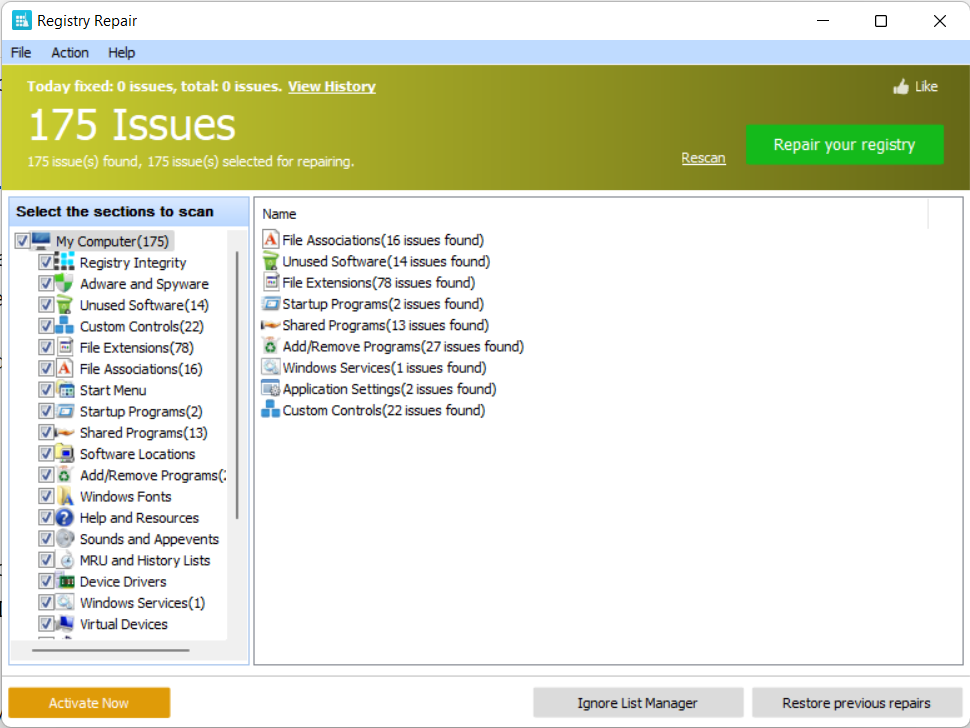 Glarysoft Registry Repair는 유효하지 않은 레지스트리 항목에서 발생하는 많은 DLL 오류를 수정할 수 있는 가장 높은 평점을 받은 레지스트리 청소 유틸리티 중 하나입니다.
Glarysoft Registry Repair는 유효하지 않은 레지스트리 항목에서 발생하는 많은 DLL 오류를 수정할 수 있는 가장 높은 평점을 받은 레지스트리 청소 유틸리티 중 하나입니다.
이 무료 소프트웨어는 많은 다양한 레지스트리 영역과 18가지 이상의 다양한 오류 유형을 분석합니다. 이 소프트웨어는 손상된 DLL 파일이나 불완전한 DLL을 패치하는 데 특히 효과적입니다.
가장 좋은 DLL 복구 도구 중 하나로 매우 안전합니다. 레지스트리 변경 사항의 자동 백업을 생성하여 필요시 쉽게 이전 상태로 복원할 수 있습니다.
사용자 인터페이스는 매우 간단하여 사용이 쉽습니다. 이 유틸리티는 시스템을 스캔하여 수정할 수 있는 모든 문제의 목록을 표시합니다.
모두 일괄 수정하게 하거나 제외하고 싶은 특정 영역을 선택할 수 있습니다. 그런 다음 버튼 클릭만으로 수리 과정을 시작하고 완료될 때까지 기다리기만 하면 됩니다.
유용한 Glarysoft Registry Repair 기능:
- Glarysoft Registry Repair의 자동 레지스트리 백업 기능은 레지스트리를 백업합니다.
- 가장 빠르고 효율적인 레지스트리 스캔 엔진 중 하나를 통합합니다.
- 사용자가 레지스트리 경로 예외를 추가할 수 있는 무시 목록을 포함합니다.
- 사용자에게 딥 스캔 체크박스를 선택할 수 있는 옵션을 제공합니다.
이는 윈도우 운영 체제와 호환되는 무료 유틸리티입니다. 완전한 기능을 갖추고 있으며 성능 기준이 최고입니다.
Advanced System Optimizer – 가장 강력한 RAM 및 정크 클리너
 Advanced System Optimizer는 귀하의 PC 속도와 성능을 향상시키기 위해 집합적으로 작동하는 광범위한 기능 세트를 포함하는 제품입니다.
Advanced System Optimizer는 귀하의 PC 속도와 성능을 향상시키기 위해 집합적으로 작동하는 광범위한 기능 세트를 포함하는 제품입니다.
누락된 DLL 파일이나 손상된 파일과 관련된 다양한 문제를 가지고 있을 경우 이 도구가 귀하의 PC를 스캔하고 이를 복구할 것입니다. 강력한 디스크 최적화 도구와 조각 모음 프로세스를 통해 모든 데이터를 정리하여 유지합니다. 백업 및 복원 절차에는 최소한의 수동 개입이 필요합니다.
Advanced System Optimizer는 귀하의 소중한 데이터, 문서 및 기타 파일을 백업하여 언제든지 복원할 수 있는 도구를 포함합니다. 데이터 손실 사고로 인한 피해를 최소화하기 위해 PC를 정기적으로 백업하는 것이 좋습니다.
이 소프트웨어의 최고의 주요 기능은 다음과 같습니다:
- 디스크 및 메모리 최적화기
- 사용자 친화적인 인터페이스
- 안전한 암호화기
- 메모리 최적화기
Advanced System Optimizer의 무료 버전을 누구나 사용할 수 있습니다. 그러나 이 버전은 프리미엄 버전에 비해 기능이 제한적입니다.
Auslogics Registry Cleaner – 기본 및 심층 레지스트리 청소 포함
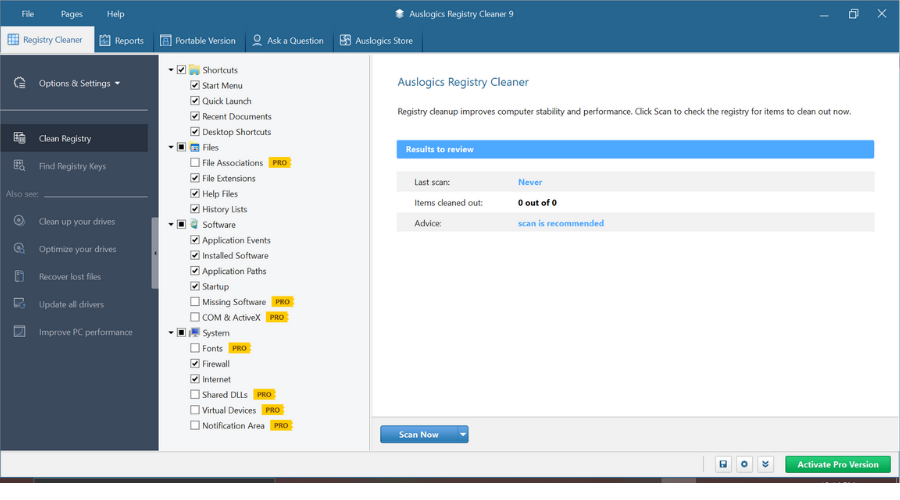 Auslogics Registry Cleaner는 귀하의 PC를 청소하고 성능을 향상시킬 수 있는 또 다른 신뢰할 수 있는 소프트웨어입니다.
Auslogics Registry Cleaner는 귀하의 PC를 청소하고 성능을 향상시킬 수 있는 또 다른 신뢰할 수 있는 소프트웨어입니다.
이 도구는 시스템 관련 오류를 수정하고 불필요한 혼잡을 제거하여 귀하의 PC가 올바르고 원활하게 작동할 수 있도록 합니다.
이 도구는 귀하의 PC 성능에 영향을 미치는 모든 문제를 감지할 수 있는 강력하고 빠른 스캔 엔진을 갖추고 있습니다.
이러한 문제에는 손상된 DLL 파일, 제거된 소프트웨어 잔여물, 임시 파일 등이 포함됩니다.
이 도구는 기본 및 심층 레지스트리 청소 및 최적화 옵션을 모두 제공합니다. 사용하지 않는 자원과 공간을 차지하는 모든 불필요한 레지스트리 키를 청소하고 제거합니다.
Auslogics Registry Cleaner의 주요 기능은 다음과 같습니다:
- 우선 지원 지원
- 최적화 전문가의 라이브 지원
- 깔끔하고 사용하기 쉬운 UI
Auslogics Registry Cleaner는 기본 PC 스캔 및 최적화 기능을 수행할 수 있는 무료 버전이 있습니다. 더 발전된 기능을 이용하고자 하는 경우, 1년 구독 계획으로 이용 가능한 프로 버전을 구매해야 합니다.
CCleaner – 구식 소프트웨어 감지
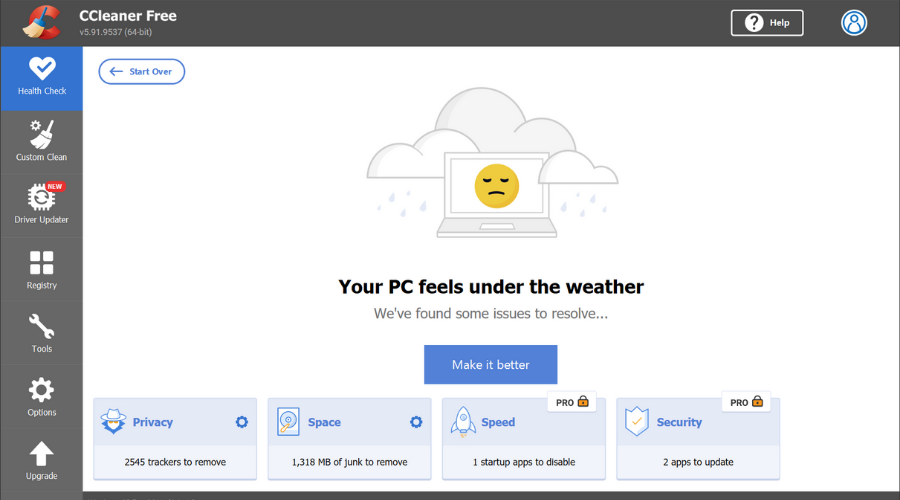 많은 사용자들이 CCleaner에 대해 분명히 들어본 적이 있을 것입니다. CCleaner는 세계에서 가장 사랑받는 무료 시스템 최적화 프로그램 중 하나로 25억 회 이상의 다운로드를 기록했습니다.
많은 사용자들이 CCleaner에 대해 분명히 들어본 적이 있을 것입니다. CCleaner는 세계에서 가장 사랑받는 무료 시스템 최적화 프로그램 중 하나로 25억 회 이상의 다운로드를 기록했습니다.
CCleaner가 매우 포괄적이고 유연한 하드 디스크 및 레지스트리 청소기를 포함하고 있기 때문일 것입니다.
CCleaner의 레지스트리 복구 유틸리티는 DLL 문제를 수정하는 데 특히 좋습니다. 그 레지스트리 청소기는 누락된 공유 DLL 체크박스를 포함합니다.
이 체크박스를 선택하면, CCleaner의 스캔은 누락되거나 손상된 DLL 파일 목록을 표시하여 이를 수정할 수 있습니다.
CCleaner는 소프트웨어를 정리하고 최적화하는 데 매우 좋은 선택입니다. 브라우저 정리에 특히 효과적입니다.
또한, 사용자가 구식 소프트웨어를 감지하고 앱에서 직접 업데이트할 수 있도록 도와줍니다.
기타 유용한 CCleaner 기능:
- 사용자에게 중복 파일 검색 및 삭제를 허용합니다.
- CCleaner에는 시작 프로그램 관리 유틸리티가 포함되어 있습니다.
- 사용자가 CCleaner의 브라우저 플러그인 탭으로 브라우저 확장 프로그램을 비활성화할 수 있습니다.
- 소프트웨어 제거를 위한 제거 탭이 포함되어 있습니다.
CCleaner는 무료 DLL 수정기 및 유료 버전이 있습니다. 무료 버전으로 시작하고 PC를 최적화하는 데 충분하지만 유료 버전에는 더 많은 시간 절약을 위한 추가 자동화 옵션이 포함되어 있습니다.
DLL Suite – 최적화를 위해 설계됨
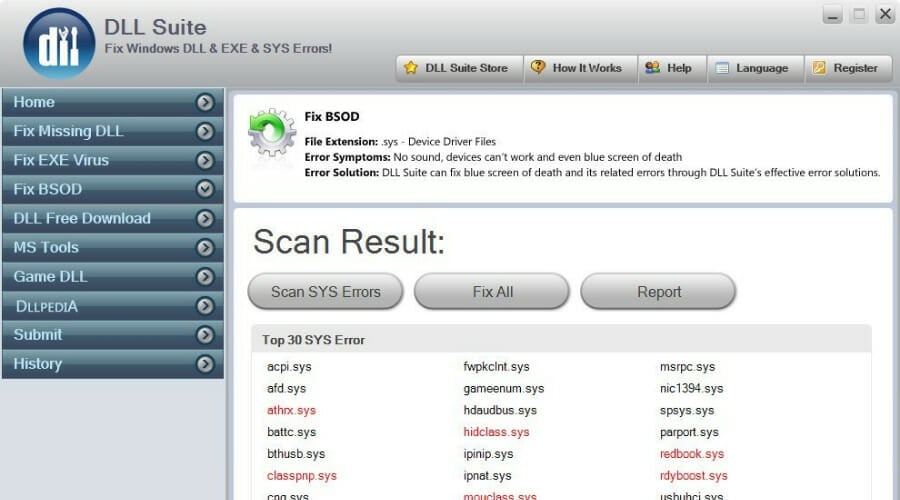 DLL Suite는 최적화를 위해 특별히 설계된 전용 유틸리티로, 동적 링크 라이브러리 문제 수정을 위해 개발되었습니다.
DLL Suite는 최적화를 위해 특별히 설계된 전용 유틸리티로, 동적 링크 라이브러리 문제 수정을 위해 개발되었습니다.
시스템을 빠르게 스캔하여 DLL 문제, 레지스트리 및 시스템 오류를 포함한 광범위한 시스템 관련 문제를 감지하고 수정할 수 있습니다.
또한 성능 향상 기능, 시작 프로그램 관리자, 레지스트리 최적화 및 시스템 유지 도구를 통합합니다.
전체 DLL Suite는 무료 소프트웨어는 아니지만, 사용자들은 여전히 무료 버전의 이점을 누릴 수 있습니다. 제한이 있지만 여전히 큰 도움이 될 수 있습니다.
애플리케이션의 데모 버전으로 누락된 DLL 파일을 확인하고 검색하여 다운로드할 수 있습니다.
자동으로 감지된 모든 DLL 문제의 수리는 프리미엄 버전에서만 가능합니다.
기타 유용한 기능:
- 레지스트리 하이브 압축
- 레지스트리 백업 탭 통합
- 사용자가 자동 유지 관리 스캔을 예약할 수 있도록 합니다.
- 스캐너 유틸리티는 EXE 바이러스/스파이웨어 파일도 제거할 수 있습니다.
DLL Suite는 윈도우 운영 체제용으로 제공되는 강력한 유틸리티입니다.
⇒ DLL Suite 다운로드
DLL-Helper – 안전한 DLL 파일 다운로드
 DLL-Helper는 누락된 DLL과 관련된 문제를 수정하는 데 이상적입니다. 이 소프트웨어는 귀하의 기계에서 누락된 파일이 있는지 확인하고 이를 교체하도록 설계되었습니다.
DLL-Helper는 누락된 DLL과 관련된 문제를 수정하는 데 이상적입니다. 이 소프트웨어는 귀하의 기계에서 누락된 파일이 있는지 확인하고 이를 교체하도록 설계되었습니다.
이 도구는 누락된 DLL을 빠르게 찾고 다운로드하며 등록할 수 있게 해주는 직관적인 소프트웨어입니다.
이 도구는 파일을 직접 검색하는 것보다 더 안전하고 나은 대안입니다. DLL을 위해 온라인에서 검색하는 것은 신뢰할 수 없는 웹사이트로 이어질 수 있습니다.
이 도구는 PC에 안전한 파일만 설치하므로 문제를 안전하게 해결할 수 있습니다.
DLL-Helper를 사용하면 오류 메시지에 명시된 신뢰할 수 있는 동적 링크 라이브러리 파일을 빠르고 쉽게 찾아 다운로드할 수 있습니다.
이름을 검색 상자에 입력하고 프로그램이 압축을 풀고 등록할 때까지 기다리기만 하면 됩니다.
유용한 DLL-Helper 기능:
- 파일에 대한 추가 메타데이터 및 시스템 정보를 제공하는 고급 모드를 포함합니다.
- 직관적이고 직관적인 UI 디자인
⇒ DLL-Helper 다운로드이 주제에 대해 더 읽기
- 윈도우 11에서 누락된 런타임 라이브러리 수정하는 방법 [2025 가이드]
- D3dx11_42.dll 찾을 수 없음: 방법 수정하기
- Atiumdag.dll이란 무엇인가요 & 오류 수정하는 방법
DLL이 손상되었는지 어떻게 알 수 있나요?
-
SFC 스캔을 실행하여 손상된 DLL 파일이나 시스템 파일이 있는지 확인할 수 있습니다. 이를 위해 Windows 키를 누르고 cmd를 입력합니다. 최상위 결과를 마우스 오른쪽 버튼으로 클릭하고 관리자 권한으로 실행을 선택합니다.
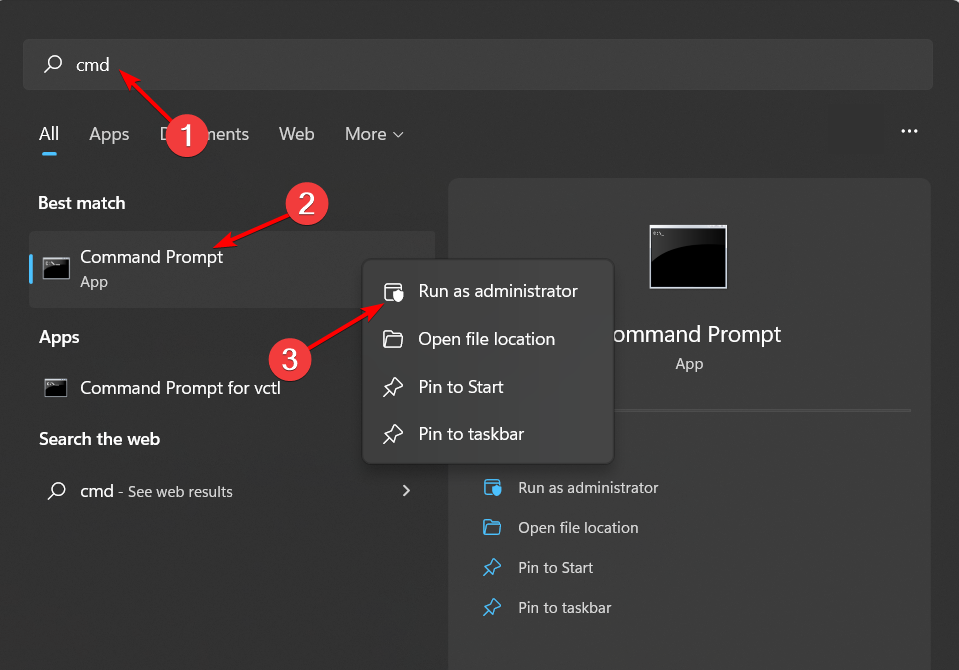
-
여기서 다음 명령어를 입력하고 Enter를 누릅니다. 프로세스가 완료될 때까지 기다린 후 손상되거나 누락된 DLL 파일을 확인하세요:
sfc /scannow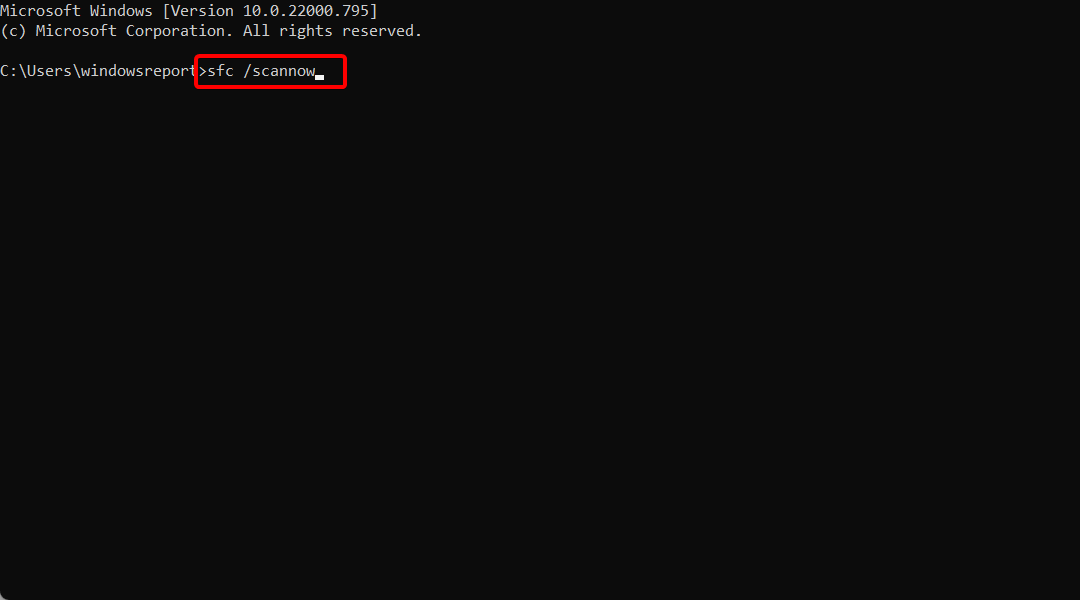
DLL 오류 수정 도구를 사용하는 이유는 무엇인가요?
정기적인 윈도우 사용자가 시스템에 새 응용 프로그램을 추가하고 업데이트할 때마다, 일부 DLL이 손상되거나 덮어쓰여질 가능성이 항상 존재합니다.
악성 프로그램에 감염된 시스템에서 동적 링크 라이브러리 문제가 발생하는 것뿐만 아니라, 이는 정기적인 사용의 결과로 발생하는 일반적인 문제입니다.
이러한 이유로, 시스템에 자동 복구 도구를 유지하는 것이 중요합니다. 이 도구는 항상 DLL이 제대로 작동하도록 하여 응답하지 않는 애플리케이션으로 인한 번거로움을 덜어줍니다.
어떤 도구가 귀하에게 가장 적합한지는 귀하의 정확한 요구에 크게 의존하므로, 우리가 이러한 도구들이 DLL에 어떻게 도움이 되는지 나열했을 뿐만 아니라 이들 안에 통합된 다른 중요한 최적화 기능도 설명했습니다.
이 주제에 대해 더 많은 제안을 원하시거나 귀하의 전반적인 PC 성능을 최적화하는 것에 관심이 있다면, 최고의 무료 PC 최적화 소프트웨어에 대한 제안을 확인하세요.
이 제품에 대한 귀하의 의견을 알려주세요. 다른 제안이나 질문이 있으면 아래 댓글 섹션을 자유롭게 사용하시기 바랍니다.